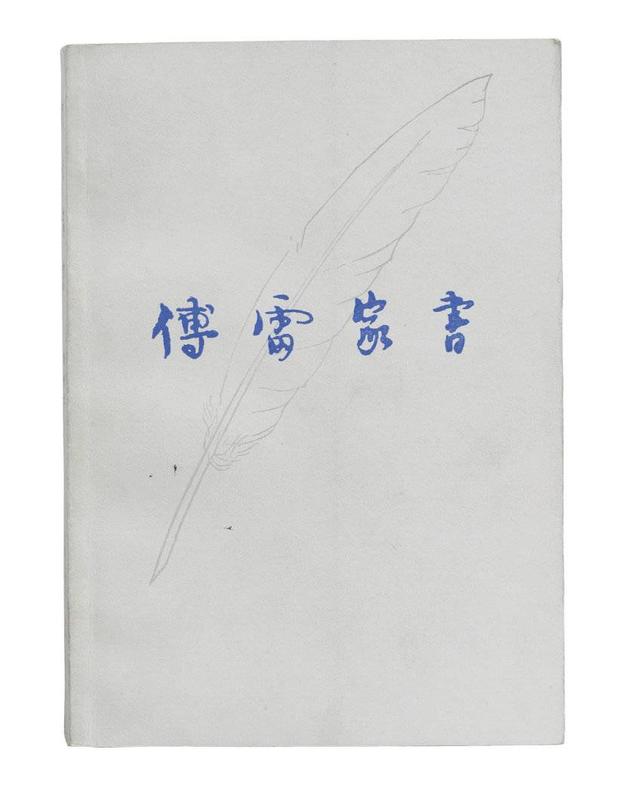cad怎么保存成pdf格式呢?相信很多学习设计的同学都接触过cad。cad软件是进行设计时需要经常使用的一种软件,输出的文件我们称之为cad文件。由于cad文件需要在cad软件中才能打开,所以一般在展示cad文件时我们总是习惯于将cad文件转换成pdf格式。那么应该怎样将cad保存成pdf格式呢?今天就给大家推荐几种方法。

第一种:迅捷文字识别APP
第一步:准备好一个需要转换的cad文件。先打开【迅捷文字识别】APP,在【cad工具箱】里选择【CAD转换PDF】。接着把准备好的cad文件添加进去。
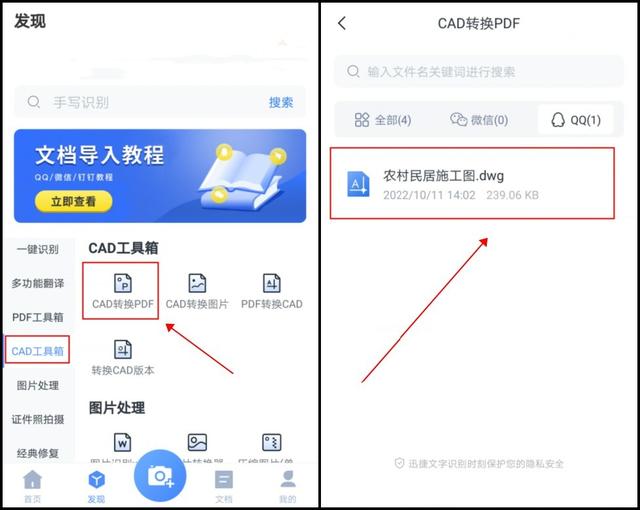
第二步:添加好文件之后,等待转换结束。然后点击【查看文档】。之后再点击【立即解密】将文档进行解密。

第三步:文档解密完成之后,转换好的pdf文件就会呈现在我们眼前了。点击【立即分享】就可以将文档分享到多种渠道中去了。

第二种:迅捷CAJ转换器
第一步:打开【迅捷CAJ转换器】点击【CAD转换】接着选择【CAD转PDF】。

第二步:选择好之后,将CAD文件添加进去,点击【开始转换】即可。这里还可以选择输出的pdf文档的颜色,不仅可以输出彩色的pdf文档还可以选择输出黑白的。

今天给大家介绍了两种CAD转换PDF的方法。电脑端和移动端都有对应的方法。下次再遇见cad转换的问题就可以使用这两种方法了。不仅可以将cad文件转换成pdf,还可以转换成jpg图片。需要的赶紧将这两种方法收藏下来。
,